- Cyberghost가 작동하지 않으면 온라인 개인 정보 및 보안이 위험합니다.
- 네트워크 드라이버를 업데이트하면 CyberGhost 연결 문제.
- 다른 DNS로 전환 할 수도 있습니다.yberghost가 열리지 않습니다.
- 할 수있는 다른 유용한 작업은 앱을 다시 설치하고 네트워크 설정을 확인하는 것입니다.

CyberGhost 인기있는 VPN 클라이언트이지만 일부 사용자는 CyberGhost가 PC에서 작동하지 않는다고보고했습니다.
이것은 문제가 될 수 있으며 온라인 개인 정보를 제 3 자 및 ISP로부터 보호받지 못하는 상태로 둡니다. 그러나이 문제를 처리하는 방법이 있습니다.
사용 VPN VPN에 대해 말하면 많은 사용자가 CyberGhost가 PC에서 작동하지 않는다고보고했습니다. VPN 문제와 관련하여 사용자가 겪는 일반적인 CyberGhost 문제는 다음과 같습니다.
- CyberGhost가 Windows 10에 연결되지 않음, 열기, 시작 – 이것은 CyberGhost에서 발생할 수있는 몇 가지 일반적인 문제입니다. 이 문제가 발생하면 바이러스 백신 또는 방화벽이 CyberGhost를 차단하고 있지 않은지 확인하세요.
- CyberGhost 6이 작동을 멈췄습니다. –이 문제는 설치가 손상된 경우 발생할 수 있습니다. 문제를 해결하려면 CyberGhost를 다시 설치하고 도움이되는지 확인하십시오.
- 현재 CyberGhost VPN 네트워크에 연결할 수 없습니다. – VPN 네트워크에 연결할 수없는 경우 방화벽이 문제의 원인 일 수 있습니다. 이를 수정하려면 필요한 포트가 열려 있는지 확인하십시오.
- CyberGhost 서비스에 연결할 수 없습니다. 윈도우 7 –이 문제는 모든 버전의 Windows에서 나타날 수 있으며 문제가 발생하면 몇 가지 해결 방법을 시도해보십시오.
우리가 추천하는 5 가지 최고의 VPN
 |
2 년 플랜에 59 % 할인 제공 |  제안을 확인하십시오! 제안을 확인하십시오! |
 |
79 % 할인 + 2 개월 무료 |
 제안을 확인하십시오! 제안을 확인하십시오! |
 |
85 % 할인! 단 1.99 $ 15 개월 플랜의 경우 월별 |
 제안을 확인하십시오! 제안을 확인하십시오! |
 |
83 % 할인 (2.21 $ / 월) + 3 개월 무료 |
 제안을 확인하십시오! 제안을 확인하십시오! |
 |
76% (2.83$) 2 년 플랜 |
 제안을 확인하십시오! 제안을 확인하십시오! |
Cyberghost가 작동하지 않는 문제를 어떻게 해결합니까?
- 네트워크 드라이버 업데이트
- Google의 DN으로 전환에스
- 명령 프롬프트 사용티
- Cyberghos 재설치티
- 네트워크 연결이 작동하는지 확인지
- 시스템 시간 확인
- 안티 비루 확인에스
- 필요한 포트가 열려 있는지 확인
- 최신 업데이트 설치
- 관리자 또는 호환성으로 CyberGhost 실행
1. 네트워크 드라이버 업데이트
네트워크 드라이버 업데이트가 그 어느 때보 다 쉬워졌습니다. 드라이버를 자동으로 업데이트하는 타사 앱을 다운로드하기 만하면됩니다.
더 이상 최신 버전을 수동으로 검색 할 필요가 없습니다. 이 프로그램은 컴퓨터의 드라이버를 자동으로 검색하고 업데이트합니다. 잘못된 드라이버 버전을 설치하던 시대는 지났습니다.
 가장 일반적인 Windows 오류 및 버그 중 일부는 오래되었거나 호환되지 않는 드라이버로 인해 발생합니다. 최신 시스템이 없으면 지연, 시스템 오류 또는 BSoD가 발생할 수 있습니다.이러한 유형의 문제를 방지하려면 몇 번의 클릭만으로 Windows PC에서 올바른 드라이버 버전을 찾아 다운로드하고 설치할 수있는 자동 도구를 사용할 수 있습니다. DriverFix.드라이버를 안전하게 업데이트하려면 다음의 간단한 단계를 따르십시오.
가장 일반적인 Windows 오류 및 버그 중 일부는 오래되었거나 호환되지 않는 드라이버로 인해 발생합니다. 최신 시스템이 없으면 지연, 시스템 오류 또는 BSoD가 발생할 수 있습니다.이러한 유형의 문제를 방지하려면 몇 번의 클릭만으로 Windows PC에서 올바른 드라이버 버전을 찾아 다운로드하고 설치할 수있는 자동 도구를 사용할 수 있습니다. DriverFix.드라이버를 안전하게 업데이트하려면 다음의 간단한 단계를 따르십시오.
- DriverFix 다운로드 및 설치.
- 앱을 실행하십시오.
- 소프트웨어가 모든 결함이있는 드라이버를 감지 할 때까지 기다리십시오.
- 이제 문제가있는 모든 드라이버 목록이 표시되며 수정하고 싶은 드라이버를 선택하기 만하면됩니다.
- DriverFix가 최신 드라이버를 다운로드하고 설치할 때까지 기다리십시오.
- 재시작 변경 사항을 적용하려면 PC를 선택하십시오.

DriverFix
지금 DriverFix를 설치하고 사용하여 손상된 드라이버로 인한 모든 유형의 오류로부터 Windows를 안전하게 보호하십시오!
웹 사이트 방문
면책 조항: 특정 작업을 수행하려면이 프로그램을 무료 버전에서 업그레이드해야합니다.
2. Google의 DNS로 전환
- 네트워크 아이콘을 클릭하십시오. 작업 표시 줄 메뉴에서 네트워크를 선택합니다.
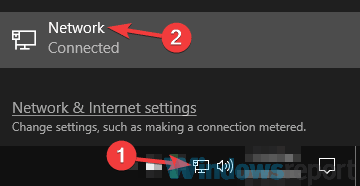
- 오른쪽 창에서 어댑터 옵션 변경.

- 이제 사용 가능한 네트워크 연결 목록이 표시됩니다.
- 네트워크 연결을 마우스 오른쪽 버튼으로 클릭하고 속성 메뉴에서.
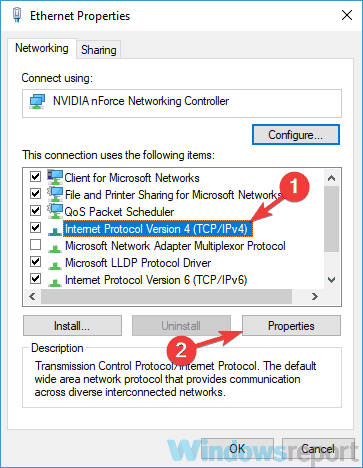
- 가장 밝은 부분 인터넷 프로토콜 버전 4 (TCP / IPv4) 목록에서 속성 단추.

- 새 창이 나타납니다. 고르다 다음 DNS 서버 주소 사용 선택권. 이제 입력 8.8.8.8 로 선호 과 8.8.4.4 로 대체 DNS 서버. 마지막으로 확인 버튼을 눌러 변경 사항을 저장합니다.

온라인에서 개인 정보를 보호하려면 VPN을 사용하는 것이 중요하지만 일부 사용자는 Cyberghost가 필요한 파일을 다운로드 할 수 없습니다. 컴퓨터에 오류가 있습니다.
문제가 될 수 있지만 Google의 DNS로 전환하기 만하면 문제를 해결할 수 있습니다.
그런 다음 Google의 DNS로 전환하면 문제가 해결됩니다. 많은 사용자가이 방법이 효과가 있다고보고 했으므로 자유롭게 사용해보십시오.
3. 명령 프롬프트 사용
- 프레스 Windows 키 + X.
- 이제 선택 명령 프롬프트 (관리자) 또는 PowerShell (관리자) 메뉴에서.
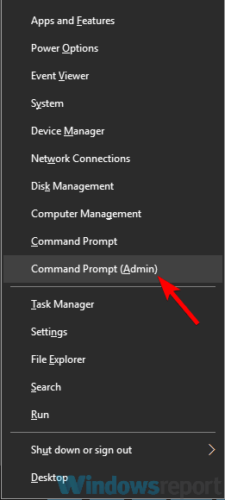
- 에 명령 프롬프트에서 다음 명령을 입력하십시오.
ipconfig / releaseipconfig / 갱신netsh winsock 재설정netsh int ip 재설정ipconfig / flushdnsipconfig registerdnsnetsh int tcp set heuristics disablednetsh int tcp set global autotuninglevel = disablednetsh int tcp set global rss = enablednetsh int tcp show global
사용자에 따르면 때때로 네트워크 연결 문제로 인해 CyberGhost가 작동하지 않습니다. 이것은 비교적 일반적인 문제이며이를 수정하려면 명령 프롬프트에서 여러 명령을 실행해야합니다.
이 명령을 실행 한 후 CyberGhost 문제가 여전히 존재하는지 확인하십시오.
4. CyberGhost 재설치

CyberGhost가 작동하지 않는 경우 설치 자체에 문제가있을 수 있습니다. 때때로 설치가 손상 될 수 있으며 문제를 해결하려면 CyberGhost를 다시 설치해야합니다.
이것은 매우 간단하지만 가장 좋은 방법은 제거 프로그램을 사용하는 것입니다.
모르는 경우 제거 프로그램 소프트웨어는 선택한 응용 프로그램과 관련된 모든 파일 및 레지스트리 항목을 제거하는 특수 응용 프로그램입니다.
결과적으로 남은 잠재적 인 파일을 모두 제거하고 앞으로 문제가 발생하지 않도록 방지 할 수 있습니다. 좋은 제거 프로그램을 찾고 있다면 아래에 표시된 앱 제거 프로그램을 사용해보십시오.
이 제거 프로그램은 남은 파일을 모두 제거하여 전체 제거를 수행합니다. 제거 소프트웨어로 CyberGhost를 제거한 후 최신 버전을 다운로드하여 설치하고 문제가 해결되었는지 확인하십시오.
⇒ IObit 제거 프로그램 받기
5. 네트워크 연결이 작동하는지 확인

CyberGhost VPN이 PC에서 작동하지 않는 경우 네트워크 연결과 관련된 문제 일 수 있습니다. 문제를 해결하려면 브라우저와 같은 다른 응용 프로그램이 제대로 작동하는지 확인하십시오.
네트워크 연결이 작동하면 이것이 문제의 시작점이 아니므로 아래의 다음 해결 방법으로 진행해야합니다.
6. 시스템 시간 확인
- 오른쪽 하단에있는 시계 아이콘을 마우스 오른쪽 버튼으로 클릭합니다.
- 고르다 날짜 / 시간 조정 메뉴에서.

- 이제 새 창이 나타납니다. 위치하고 있다 자동으로 시간 설정 옵션을 선택하고 끕니다.
- 잠시 후이 기능을 다시 켜십시오.
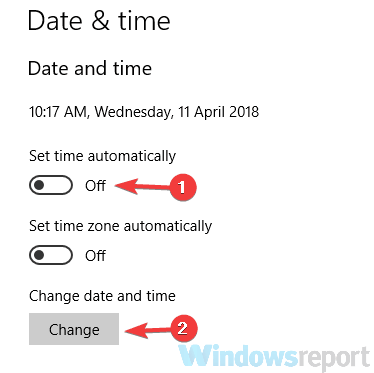
특히 시계가 올바르지 않은 경우 시스템 시간이 Cyberghost에 문제를 일으킬 수 있습니다. 이 문제를 해결하려면 시계를 확인하십시오.
그런 다음 날짜와 시간이 자동으로 다시 조정됩니다. 날짜와 시간을 수동으로 변경하려면 변경 버튼을 클릭하여 조정하십시오.
날짜와 시간이 정확하면 문제가 여전히 있는지 확인하십시오.
7. 바이러스 백신 확인

사용자에 따르면 때때로 바이러스 백신으로 인해이 문제가 나타날 수 있습니다. CyberGhost가 PC에서 작동하지 않는 경우 바이러스 백신의 예외 목록에 CyberGhost를 추가해보십시오.
그래도 도움이되지 않으면 특정 기능을 비활성화하거나 바이러스 백신을 모두 비활성화하십시오. 최악의 시나리오에서는 바이러스 백신을 제거해야 할 수 있습니다.
여러 사용자가 문제를보고했습니다. Malwarebytes Malwarebytes를 사용하는 경우 제거하고 문제가 해결되는지 확인하십시오.
다른 바이러스 백신 도구로 인해이 문제가 발생할 수 있으므로 제거해야 할 수도 있습니다.
바이러스 백신을 제거하여 문제가 해결되면 다른 바이러스 백신 솔루션으로 전환하는 것이 좋습니다.
비트 디펜더 뛰어난 보호 기능을 제공하며 어떤 식 으로든 시스템을 방해하지 않으므로 신뢰할 수있는 바이러스 백신을 찾고 있다면 Bitdefender를 사용해보십시오.
⇒ Bitdefender 받기
8. 필요한 포트가 열려 있는지 확인

PC에서 CyberGhost를 사용하려면 특정 포트가 열려 있는지 확인해야합니다. 이렇게하려면 방화벽 설정을 확인하고 다음 포트를 활성화하십시오.
- 443
- 8078
- 8080
- 9081
- 9082
노트 : PC의 방화벽 외에도 라우터의 구성 페이지를 확인하고 앞서 언급 한 게시물이 열려 있는지 확인해야합니다.
9. 최신 업데이트 설치
- 열기 설정 앱.
- 다음을 사용하여 신속하게 수행 할 수 있습니다. Windows 키 + I 지름길.
- 설정 앱이 열리면 업데이트 및 보안 부분.
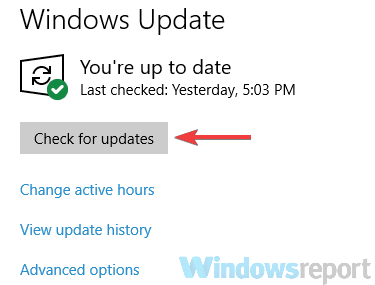
- 이제 클릭 업데이트 확인 오른쪽 창에서 버튼을 클릭합니다.
CyberGhost에 계속 문제가있는 경우 시스템 결함으로 인한 문제 일 수 있습니다. 운영 체제에 문제가 발생하여 다양한 응용 프로그램을 방해 할 수 있습니다.
그러나 시스템을 업데이트하기 만하면 이러한 시스템 결함의 대부분을 해결할 수 있습니다. Windows 10은 이미 누락 된 업데이트를 자동으로 설치하지만 언제든지 수동으로 업데이트를 확인할 수 있습니다.
사용 가능한 업데이트가있는 경우 PC를 다시 시작하자마자 자동으로 다운로드되고 설치됩니다. 최신 업데이트가 설치되면 문제가 여전히 존재하는지 확인하십시오.
10. 관리자 또는 호환성 모드로 CyberGhost 실행

- 마우스 오른쪽 버튼으로 CyberGhost 지름길.
- 상황에 맞는 메뉴에서 관리자 권한으로 실행.
CyberGhost가 PC에서 작동하지 않는 경우 관리자 권한 부족이 문제 일 수 있습니다. 이 문제를 해결하기 위해 사용자는 CyberGhost를 관리자로 실행할 것을 제안하고 있습니다.
이것이 작동하면 CyberGhost는 이제 아무런 문제없이 시작됩니다. CyberGhost를 시작할 때마다이 단계를 반복해야합니다.
그러나이 프로세스를 자동화하고 항상 관리자 권한으로 시작하도록 CyberGhost를 설정할 수 있습니다.
이를 수행하려면 다음 단계를 따르십시오.
- CyberGhost 바로 가기를 마우스 오른쪽 버튼으로 클릭하고 속성 메뉴에서.
- 다음으로 이동 적합성 탭 및 확인 이 프로그램을 관리자로 실행 선택권.
- 이제 클릭 대다 과 확인 변경 사항을 저장합니다.
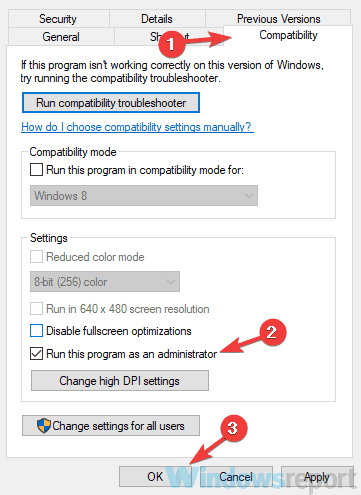
이렇게하면이 바로 가기는 항상 관리자 권한으로 CyberGhost를 시작하므로 수동으로 수행 할 필요가 없습니다.
관리자 권한으로 문제가 해결되지 않은 경우 호환성 모드에서 응용 프로그램을 실행 해 볼 수 있습니다. 이를 수행하려면 다음 단계를 따르십시오.
- CyberGhost 바로 가기를 마우스 오른쪽 버튼으로 클릭하고 속성 메뉴에서.
- 로 향하십시오 적합성 탭 및 확인 호환 모드에서이 프로그램을 실행하십시오. 원하는 Windows 버전을 선택하십시오.
- 이제 클릭 대다 과 확인.

그런 다음 응용 프로그램을 시작하고 문제가 여전히 있는지 확인하십시오. 자신에게 적합한 모드를 찾을 때까지 다른 호환성 모드를 실험해야 할 수도 있습니다.
CyberGhost는 훌륭한 VPN 소프트웨어이지만 CyberGhost가 PC에서 작동하지 않는 경우 저희 솔루션 중 일부를 시도해보고 문제가 해결되는지 확인하십시오.
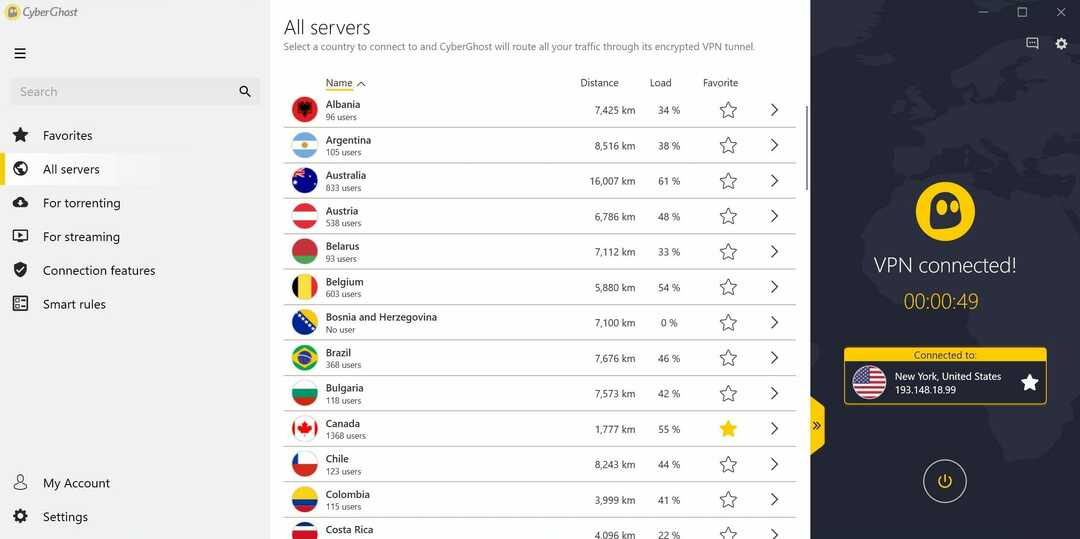
![FIX: CyberGhost가 PC에서 작동하지 않는 문제 [상세 가이드]](/f/6de00ad582bd9fa253edb3aadc0b1702.jpg?width=300&height=460)
